
当下科技不断发展,电脑不断普及,而网络病毒也越来越多,如果我们的电脑哪一天不小心中了病毒,而导致无法操作,这该怎么办呢?其实我们可以使用系统一键还原的方法让系统还原如初,小米,小编就向大家分享win7怎么一键还原。
win7怎么一键还原
首先在开始菜单中打开控制面板,打开控制面板之后,在控制面板的众多选择项中打开备份和还原选项。
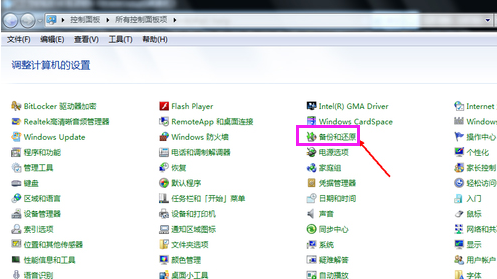
一键还原图-1
选择恢复系统设置和计算机。如果计算机没有开启还原的功能,可能需要开启这个功能。
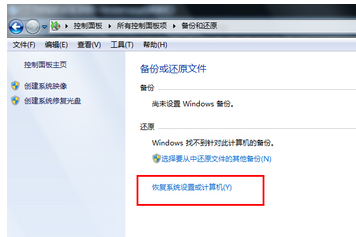
一键还原图-2
然后点击“打开系统还原”按钮,如果有账户控制则会有所提示,通过即可。
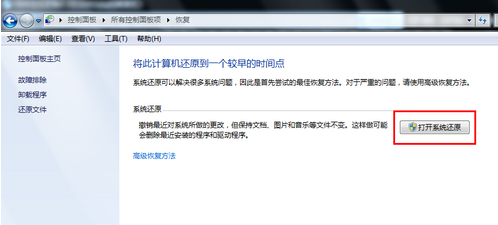
还原系统图-3
开始还原文件和设置的向导,直接点击下一步。
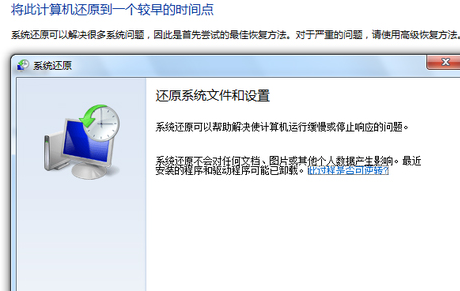
还原系统图-4
选择一个还原点,要确保所选择的还原点是之前系统正常时的还原点,因为如果是不正常的还原点则会出现问题。
点击“下一步”
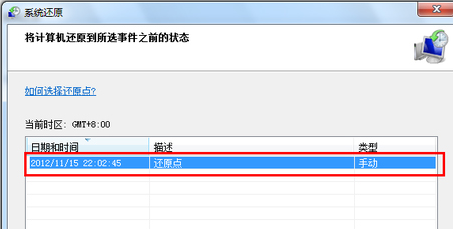
win7图-5
确保它没有错误之后,点击完成按钮,开始系统的还原,系统的还原会重启,
在开机的过程中进入相关的还原操作。
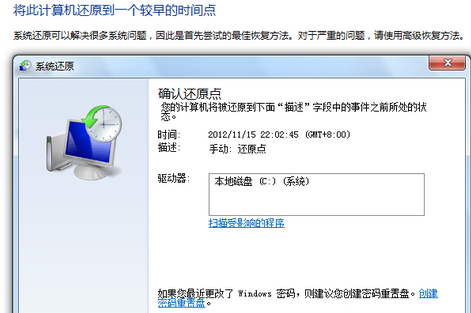
还原系统图-6
小编为大家带来的win7怎么一键还原的内容信息,如果兄弟姐妹萌还想了解更多相关资讯请原地收藏关注游戏6手游网吧!